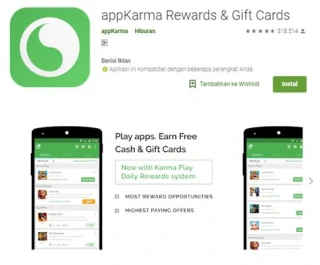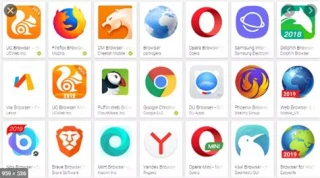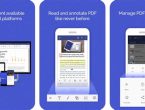Cara Mengkoneksikan Android Ke TV Untuk Tampilan Lebih Besar
Ingin menyajikan hiburan atau tampilan layar besar? Mengkoneksikan Android ke TV adalah langkah cerdas. Dengan beberapa langkah mudah, konten favorit bisa menari di layar besar rumah Anda. Pilihan beragam koneksi memungkinkan Anda menikmati kemudahan ini, dari yang tradisional hingga nirkabel. Tidak perlu khawatir, prosesnya lebih mudah daripada yang mungkin Anda pikirkan.
Mengkoneksikan Android ke TV untuk Tampilan Lebih Besar
Terkadang, layar smartphone terasa terlalu kecil untuk menikmati konten digital dengan nyaman. Untungnya, menghubungkan perangkat Android Anda ke TV bisa menjadi solusi yang tepat untuk menciptakan pengalaman tampilan yang lebih besar dan mengasyikkan. Ada beberapa cara yang dapat Anda pilih untuk menghubungkan Android ke TV, tergantung pada preferensi dan peralatan yang Anda miliki.
Kabel HDMI: Langkah-langkah Penghubung yang Sederhana
Salah satu cara paling umum untuk menghubungkan Android ke TV adalah melalui kabel HDMI. Caranya cukup sederhana: Anda hanya perlu menghubungkan salah satu ujung kabel HDMI ke port HDMI pada TV Anda, dan ujung lainnya ke perangkat Android Anda menggunakan adapter HDMI yang kompatibel. Setelah koneksi terjalin, Anda bisa langsung menikmati konten dari perangkat Android Anda yang diproyeksikan ke layar TV yang lebih besar.
Menggunakan Koneksi WiFi: Proses dan Persiapan
Selain kabel HDMI, Anda juga dapat menghubungkan Android ke TV melalui jaringan WiFi. Pastikan TV Anda memiliki fitur mirroring atau dukungan untuk protokol seperti Miracast atau Google Cast. Kemudian, pada perangkat Android Anda, buka pengaturan tampilan nirkabel dan temukan opsi untuk menghubungkan ke perangkat tampilan eksternal. Setelah terhubung, Anda dapat dengan mudah menampilkan layar ponsel Anda ke layar TV tanpa perlu kabel fisik.
Menggunakan Teknologi Bluetooth: Alternatif Nirkabel
Jika perangkat Anda mendukung teknologi Bluetooth, ini adalah cara lain untuk menghubungkan Android ke TV secara nirkabel. Pastikan TV Anda juga memiliki fitur Bluetooth yang bisa diaktifkan. Di perangkat Android Anda, aktifkan Bluetooth dan pasangkan dengan TV. Setelah terhubung, Anda dapat mengirimkan audio atau bahkan gambar ke TV tanpa kabel, memberikan Anda fleksibilitas lebih dalam menikmati konten favorit.
Cast Melalui Perangkat Streaming: Menyambungkan dengan Mudah
Perangkat streaming seperti Google Chromecast atau Amazon Fire TV Stick dapat menjadi solusi praktis untuk menghubungkan Android ke TV. Cukup pasang perangkat streaming tersebut ke port HDMI TV dan hubungkan dengan jaringan WiFi. Selanjutnya, unduh aplikasi yang sesuai dan ikuti panduan untuk menghubungkan perangkat Android Anda. Anda dapat mengontrol tampilan melalui smartphone Anda dan mengalirkan konten ke layar TV tanpa kesulitan.
Menggunakan Aplikasi Pihak Ketiga Tambahan
Selain opsi bawaan sistem dan perangkat, ada juga aplikasi pihak ketiga yang dapat membantu Anda menghubungkan Android ke TV. Beberapa aplikasi ini memungkinkan Anda untuk melakukan mirroring layar atau mengirimkan konten ke TV melalui jaringan WiFi atau Bluetooth. Pastikan untuk membaca ulasan dan memilih aplikasi yang andal dan sesuai dengan kebutuhan Anda.
Kesimpulannya, menghubungkan Android ke TV adalah cara fantastis untuk menikmati konten digital dengan tampilan yang lebih besar. Anda memiliki beberapa opsi, mulai dari kabel HDMI hingga teknologi nirkabel seperti WiFi dan Bluetooth, serta perangkat streaming atau aplikasi pihak ketiga. Pilihlah metode yang sesuai dengan peralatan yang Anda miliki dan mulailah menikmati pengalaman tampilan yang lebih besar dan mengasyikkan.
Kompatibilitas dan Persyaratan Sistem .
Android TV telah menjadi pilihan populer bagi mereka yang ingin mengintegrasikan kecanggihan teknologi dengan hiburan di layar besar. Namun, sebelum melompat ke dalam dunia Android TV, ada beberapa hal yang perlu Anda pertimbangkan untuk memastikan kompatibilitas dan memenuhi persyaratan sistem yang diperlukan.
Android TV vs. TV Biasa: Apa yang Perlu Anda Ketahui .
Android TV bukanlah sekadar televisi biasa. Ini adalah sistem operasi yang dibangun oleh Google yang membawa kecerdasan dan konektivitas ke perangkat televisi Anda. Berbeda dengan TV biasa yang hanya menampilkan saluran televisi dan beberapa port HDMI, Android TV membawa ekosistem aplikasi dan fungsionalitas yang mirip dengan smartphone Anda ke layar TV Anda.
Memeriksa Versi Android Anda: Langkah Pertama yang Penting .
Sebelum membeli atau mengupgrade ke Android TV, pastikan Anda memeriksa versi Android yang didukung oleh perangkat. Versi Android yang lebih baru cenderung menyediakan fitur lebih mutakhir dan performa yang lebih baik. Penting juga untuk memperhatikan pembaruan sistem yang diberikan oleh produsen TV untuk memastikan kompatibilitas dan keamanan yang optimal.
Memastikan TV Anda Mendukung Koneksi Eksternal .
Salah satu daya tarik utama Android TV adalah kemampuannya untuk terhubung dengan perangkat eksternal seperti konsol game, soundbar, atau perangkat streaming lainnya. Sebelum memutuskan untuk membeli Android TV, pastikan bahwa TV Anda mendukung jenis koneksi yang Anda butuhkan, seperti HDMI atau Bluetooth, untuk menghubungkan perangkat-perangkat ini dengan mudah.
Perangkat Keras Tambahan: Apakah Anda Memerlukannya? .
Ketika Anda mengganti TV biasa dengan Android TV, Anda akan mendapatkan akses ke toko aplikasi Google Play Store yang luas. Ini berarti Anda dapat mengunduh dan menginstal berbagai aplikasi dan permainan langsung di TV Anda. Namun, beberapa aplikasi mungkin memerlukan perangkat keras tambahan seperti gamepad atau webcam. Pastikan Anda memahami persyaratan perangkat keras ini sebelum memutuskan untuk mengunduh aplikasi yang membutuhkannya.
Dengan mempertimbangkan faktor-faktor di atas, Anda akan dapat membuat keputusan yang bijak dan sesuai dengan kebutuhan Anda ketika beralih ke Android TV. Ingatlah untuk selalu memeriksa spesifikasi dan panduan produsen sebelum membuat pembelian, sehingga Anda dapat mengoptimalkan pengalaman hiburan di rumah Anda.
Menggunakan Kabel HDMI untuk Kualitas Terbaik
HDMI adalah teknologi yang umum digunakan untuk menghubungkan perangkat audio dan video dengan kualitas terbaik. Kabel HDMI mampu mentransmisikan sinyal audio dan video berkualitas tinggi melalui satu kabel tunggal, membuatnya menjadi pilihan populer untuk menghubungkan berbagai perangkat, termasuk televisi, komputer, konsol game, dan banyak lagi.
Memilih Kabel HDMI yang Tepat untuk Kebutuhan Anda
Saat memilih kabel HDMI, ada beberapa faktor yang perlu dipertimbangkan untuk memastikan kualitas yang optimal. Pertama, pastikan untuk memilih versi kabel HDMI yang sesuai dengan perangkat yang akan Anda hubungkan. Versi HDMI yang lebih baru memiliki kapabilitas yang lebih baik, seperti dukungan untuk resolusi lebih tinggi dan fitur tambahan seperti Ethernet melalui kabel.
Selanjutnya, panjang kabel juga penting. Kabel HDMI yang terlalu panjang dapat menyebabkan degradasi sinyal, mengakibatkan hilangnya kualitas gambar dan suara. Jika memungkinkan, pilihlah kabel dengan panjang yang sesuai dengan jarak antara perangkat yang ingin Anda hubungkan.
Langkah-langkah Menghubungkan Android ke TV melalui HDMI
Menghubungkan perangkat Android ke TV melalui kabel HDMI dapat membawa pengalaman menonton yang lebih besar dan lebih imersif. Berikut adalah langkah-langkah umum yang dapat Anda ikuti:.
-
Persiapkan Perangkat : Pastikan perangkat Android Anda mendukung output HDMI. Anda mungkin memerlukan adaptor atau kabel tambahan, tergantung pada jenis port yang ada di perangkat Anda.
-
Hubungkan Kabel HDMI : Sambungkan salah satu ujung kabel HDMI ke port HDMI di TV dan ujung lainnya ke perangkat Android Anda.
-
Pilih Input TV : Gunakan remote TV untuk memilih input yang sesuai dengan port HDMI yang Anda gunakan. Ini akan menampilkan tampilan perangkat Android Anda di layar TV.
-
Konfigurasi Perangkat Android : Beberapa perangkat Android mungkin memerlukan pengaturan tambahan. Periksa pengaturan tampilan dan suara di perangkat Anda untuk memastikan semuanya diatur dengan benar.
Menyesuaikan Pengaturan Output untuk Tampilan Optimal
Setelah menghubungkan perangkat Anda ke TV melalui kabel HDMI, ada beberapa pengaturan yang perlu Anda perhatikan untuk mendapatkan tampilan yang optimal. Pertama, pastikan resolusi output perangkat Anda sesuai dengan kemampuan TV Anda. Setelan ini dapat ditemukan dalam pengaturan tampilan perangkat Anda.
Perhatikan pengaturan suara. Pastikan bahwa suara keluar dari TV atau sistem audio yang terhubung sesuai dengan preferensi Anda. Jika perlu, Anda dapat menyesuaikan equalizer atau efek suara lainnya untuk meningkatkan pengalaman audio.
Dalam mengatur tampilan dan suara, eksperimenlah dengan berbagai pengaturan untuk menemukan kombinasi yang memberikan hasil terbaik sesuai dengan preferensi visual dan auditif Anda.
Dengan memilih kabel HDMI yang tepat, mengikuti langkah-langkah menghubungkan perangkat, dan menyesuaikan pengaturan output, Anda dapat menikmati kualitas terbaik dalam menonton dan mendengarkan konten multimedia melalui TV Anda.
Menghubungkan Android ke TV melalui Koneksi WiFi
Dalam era digital saat ini, menghubungkan perangkat Android ke TV melalui koneksi WiFi telah menjadi solusi populer untuk menikmati konten favorit dengan tampilan layar yang lebih besar. Proses ini memungkinkan Anda untuk streaming video, menampilkan foto, atau bahkan memainkan game dari perangkat Android langsung ke TV Anda. Ada beberapa metode yang dapat Anda gunakan, seperti WiFi Direct dan fitur screen mirroring.
Mempersiapkan TV dan Perangkat Android Anda
Sebelum Anda mulai menghubungkan Android ke TV melalui WiFi, pastikan kedua perangkat sudah siap. Pada TV, pastikan Anda mengaktifkan opsi WiFi atau mencari opsi Screen Mirroring pada menu pengaturan. Di perangkat Android, pastikan WiFi juga sudah diaktifkan. Memastikan perangkat dalam jarak dekat satu sama lain juga sangat penting agar koneksi berjalan lancar.
Langkah-langkah Mengkoneksikan melalui WiFi Direct
- Buka pengaturan WiFi di perangkat Android Anda.
- Cari dan pilih opsi "WiFi Direct" atau "Direct Share".
- Setelah Anda mengaktifkan WiFi Direct, perangkat akan mulai mencari perangkat TV yang kompatibel di sekitarnya.
- Pada TV, masuk ke pengaturan WiFi atau menu Screen Mirroring, dan pilih perangkat Android Anda dari daftar perangkat yang ditemukan.
- Konfirmasi koneksi di perangkat Android dan TV, dan tunggu hingga koneksi terjalin.
- Setelah terhubung, Anda dapat menikmati konten Android di layar TV.
Menggunakan Fitur Screen Mirroring pada Android Anda
- Buka pengaturan di perangkat Android.
- Cari dan pilih opsi "Tampilan" atau "Cast Screen".
- Pilih perangkat TV yang ingin Anda hubungkan.
- Konfirmasi koneksi dan tunggu hingga perangkat terhubung.
- Layar Android Anda sekarang akan muncul di TV, memungkinkan Anda untuk menampilkan apa pun yang ada di perangkat pada layar TV.
Memastikan Kualitas Koneksi untuk Pengalaman Terbaik
Untuk memastikan kualitas pengalaman yang optimal saat menghubungkan Android ke TV melalui WiFi, ada beberapa poin yang perlu diperhatikan:.
- Pastikan perangkat Android dan TV berada dalam jarak yang dekat untuk menghindari gangguan sinyal.
- Hindari menggunakan perangkat Android untuk tugas berat atau aplikasi yang memerlukan sumber daya besar saat melakukan screen mirroring, karena hal ini dapat mempengaruhi kualitas tampilan.
- Pastikan koneksi WiFi stabil dengan memastikan sinyal yang kuat pada kedua perangkat.
- Tutup aplikasi yang tidak diperlukan pada perangkat Android sebelum melakukan koneksi untuk menghindari lag atau penurunan kualitas.
Nikmati pengalaman menonton konten favorit Anda dengan layar yang lebih besar dan kualitas yang optimal.
Alternatif Nirkabel: Menggunakan Bluetooth
Batasan dan Keuntungan Menggunakan Bluetooth .
Bluetooth telah lama menjadi pilihan utama dalam teknologi nirkabel. Namun, seperti halnya teknologi lain, Bluetooth memiliki batasan dan keuntungan yang perlu dipertimbangkan sebelum menggunakannya.
Bluetooth memiliki keuntungan utama dalam keterhubungan yang mudah dan cepat antara perangkat-perangkat yang kompatibel. Pengaturan awal yang sederhana dan kemampuan untuk terhubung secara otomatis membuatnya populer dalam berbagi file, perangkat audio, dan aksesori lainnya. Meskipun Bluetooth memiliki daya jangkau yang lebih pendek dibandingkan alternatif nirkabel lainnya seperti Wi-Fi, teknologi ini tetap menghadirkan kemudahan dan kenyamanan, terutama dalam jarak yang lebih dekat.
Namun, ada batasan yang perlu diingat. Transfer data melalui Bluetooth cenderung lebih lambat dibandingkan dengan teknologi nirkabel lain yang memiliki kecepatan lebih tinggi, seperti Wi-Fi atau koneksi kabel. Intervensi dari objek atau hambatan di antara perangkat Bluetooth dapat mempengaruhi kualitas koneksi. Untuk keperluan yang membutuhkan transfer data besar dalam waktu singkat, Bluetooth mungkin bukan pilihan terbaik.
Menghubungkan Android ke TV dengan Bluetooth Langkah demi Langkah .
Menghubungkan perangkat Android ke TV melalui Bluetooth dapat membuka pintu bagi pengalaman hiburan yang lebih besar. Ikuti panduan ini untuk menghubungkan keduanya:.
-
Aktifkan Bluetooth di Kedua Perangkat: Pastikan Bluetooth diaktifkan di perangkat Android dan TV Anda. Ini biasanya dapat dilakukan melalui pengaturan perangkat.
-
Cari Perangkat: Pada perangkat Android, buka pengaturan Bluetooth dan cari perangkat TV Anda dalam daftar perangkat yang tersedia.
-
Pasangkan Perangkat: Setelah TV Anda terlihat dalam daftar, pilih perangkat tersebut untuk memulai proses pairing.
-
Kode Pairing: Beberapa perangkat mungkin memerlukan kode pairing. Jika demikian, Anda akan melihat kode ini di layar TV. Pastikan kode yang sama muncul di perangkat Android Anda dan konfirmasikan.
-
Tentukan Pengaturan Audio dan Video: Setelah perangkat terhubung, tentukan apakah Anda ingin menggunakan koneksi Bluetooth untuk audio, video, atau keduanya.
-
Mulai Streaming: Dengan koneksi berhasil, Anda dapat mulai streaming konten dari perangkat Android ke layar TV Anda.
Dengan pemahaman tentang batasan dan keuntungan Bluetooth serta panduan langkah demi langkah untuk menghubungkan Android ke TV, Anda dapat memanfaatkan teknologi nirkabel ini secara optimal dalam berbagai situasi. Ingatlah untuk mempertimbangkan kebutuhan Anda dan memilih teknologi yang paling sesuai dengan tujuan penggunaan Anda.
Casting Melalui Perangkat Streaming
Mengenal Perangkat Streaming dan Cara Mereka Bekerja .
Perangkat streaming telah mengubah cara kita menikmati konten hiburan di layar besar. Streaming adalah proses pengiriman konten audio dan video melalui internet, yang memungkinkan pengguna untuk menonton film, acara TV, video musik, dan banyak lagi secara online. Perangkat streaming, seperti Chromecast, Roku, atau Amazon Fire Stick, berperan penting dalam memfasilitasi pengalaman ini.
Cara kerja perangkat streaming cukup sederhana. Perangkat ini terhubung ke TV melalui port HDMI, dan koneksi internet yang stabil diperlukan. Pengguna dapat mengontrol perangkat streaming menggunakan ponsel pintar atau tablet, melalui aplikasi yang telah diinstal. Melalui aplikasi ini, pengguna dapat memilih konten yang ingin ditonton dan mengirimnya ke perangkat streaming. Perangkat streaming akan mengakses konten tersebut melalui internet dan menampilkan di layar TV. Kelebihan utama dari perangkat streaming adalah fleksibilitasnya; pengguna dapat menikmati konten favorit mereka kapan saja tanpa perlu menunggu jam tayang atau membeli media fisik.
Langkah-langkah Menghubungkan Android ke TV melalui Perangkat Streaming .
Menghubungkan perangkat Android ke TV melalui perangkat streaming juga mudah dilakukan. Pertama, pastikan TV dan perangkat streaming Anda dalam kondisi menyala. Hubungkan perangkat streaming ke port HDMI yang tersedia di TV Anda. Setelah itu, pada perangkat Android Anda, buka aplikasi Chromecast atau aplikasi streaming yang sesuai. Pilih opsi 'Cast' atau 'Tancapkan ke' dan pilih perangkat streaming yang telah Anda pasang. Konten dari perangkat Android Anda akan segera ditampilkan di layar TV.
Menyesuaikan Pengaturan untuk Performa Terbaik .
Untuk mendapatkan performa terbaik saat melakukan casting melalui perangkat streaming, ada beberapa pengaturan yang dapat Anda pertimbangkan. Pastikan koneksi internet Anda stabil dan cepat untuk menghindari buffering yang mengganggu. Juga, pastikan perangkat streaming dan perangkat Android Anda terhubung ke jaringan Wi-Fi yang sama. Beberapa aplikasi juga memiliki opsi kualitas video yang dapat disesuaikan; jika koneksi internet Anda lambat, memilih kualitas video yang lebih rendah dapat mengurangi buffering.
Menjaga perangkat streaming dan perangkat Android tetap diperbarui dengan versi terbaru juga penting untuk memastikan kompatibilitas dan kinerja yang optimal. Jika mengalami masalah teknis, Anda dapat merujuk ke panduan pengguna perangkat streaming atau mengunjungi situs web dukungan produsen.
Casting melalui perangkat streaming adalah cara yang praktis dan modern untuk menikmati beragam konten hiburan di layar TV.
Menggunakan Aplikasi Pihak Ketiga
Salah satu cara populer adalah melalui aplikasi pihak ketiga yang memungkinkan Anda melakukanatau mirroring layar ponsel Anda ke layar televisi.
Menjelajahi Aplikasi Casting yang Tersedia
Ada beragam aplikasi casting yang tersedia di toko aplikasi. Beberapa yang populer termasuk Google Home, Miracast, AllCast, dan banyak lagi. Aplikasi ini memungkinkan Anda untuk menghubungkan perangkat Android Anda ke TV melalui koneksi Wi-Fi, sehingga Anda dapat menikmati konten ponsel Anda dengan kenyamanan layar besar. Sebelum memilih aplikasi, pastikan bahwa TV Anda mendukung teknologi casting seperti Chromecast atau Miracast.
Aplikasi casting biasanya memiliki antarmuka yang intuitif, memandu Anda melalui langkah-langkah pengaturan dan menghubungkan perangkat dengan mudah. Setelah terhubung, Anda dapat menampilkan foto, video, aplikasi, dan bahkan layar utama ponsel Anda di layar TV. Dengan banyak pilihan aplikasi yang ada, Anda dapat mengeksplorasi fitur-fitur yang disediakan oleh masing-masing aplikasi untuk memenuhi kebutuhan tontonan Anda.
Memilih dan Menginstal Aplikasi yang Sesuai untuk Kebutuhan Anda
Setelah mengeksplorasi opsi yang ada, pilihlah aplikasi casting yang paling sesuai dengan kebutuhan Anda. Beberapa aplikasi mungkin menawarkan fitur tambahan seperti pengaturan kualitas tampilan, dukungan format media yang beragam, dan kemampuan untuk menjalankan presentasi atau bermain game di layar besar. Pastikan juga untuk membaca ulasan pengguna tentang stabilitas dan kinerja aplikasi sebelum menginstalnya.
Setelah Anda memilih aplikasi yang ingin digunakan, langkah selanjutnya adalah mengunduh dan menginstalnya dari toko aplikasi resmi. Buka toko aplikasi di perangkat Android Anda, cari nama aplikasi yang Anda pilih, dan tekan tombol instal. Setelah proses instalasi selesai, Anda siap untuk menghubungkan perangkat Anda ke TV dan menikmati konten dengan cara yang baru dan menarik.
Langkah-langkah Menghubungkan Android ke TV melalui Aplikasi Pihak Ketiga
Berikut ini adalah langkah-langkah umum untuk menghubungkan Android ke TV menggunakan aplikasi pihak ketiga:.
- Pastikan TV Anda dalam keadaan aktif dan terhubung ke jaringan Wi-Fi yang sama dengan ponsel Anda.
- Buka aplikasi casting yang telah Anda instal di perangkat Android Anda.
- Ikuti panduan dalam aplikasi untuk menghubungkan perangkat Anda dengan TV.
- Setelah perangkat terhubung, Anda dapat memilih konten yang ingin Anda tampilkan di layar TV.
- Nikmati pengalaman menonton yang lebih besar dan lebih imersif.
Dengan langkah-langkah ini, Anda dapat dengan mudah menghubungkan perangkat Android Anda ke TV melalui aplikasi pihak ketiga dan menikmati konten kesukaan Anda dengan layar yang lebih besar.
Kesimpulannya, menggunakan aplikasi pihak ketiga untuk menghubungkan Android ke TV adalah cara praktis dan menarik untuk menikmati konten ponsel Anda di layar yang lebih besar. Dengan banyaknya pilihan aplikasi casting yang tersedia, Anda memiliki fleksibilitas untuk memilih yang paling sesuai dengan kebutuhan dan preferensi Anda. Segera coba dan nikmati tontonan yang lebih besar dan lebih menghibur!.